Word奇偶页页眉设置教程
时间:2025-09-18 10:40:17 443浏览 收藏
哈喽!大家好,很高兴又见面了,我是golang学习网的一名作者,今天由我给大家带来一篇《Word奇偶页页眉不同设置方法》,本文主要会讲到等等知识点,希望大家一起学习进步,也欢迎大家关注、点赞、收藏、转发! 下面就一起来看看吧!
首先启用“奇偶页不同”选项,再分别设置奇数页右对齐章节标题、偶数页左对齐书名等信息,并断开分节页眉链接以实现独立排版。
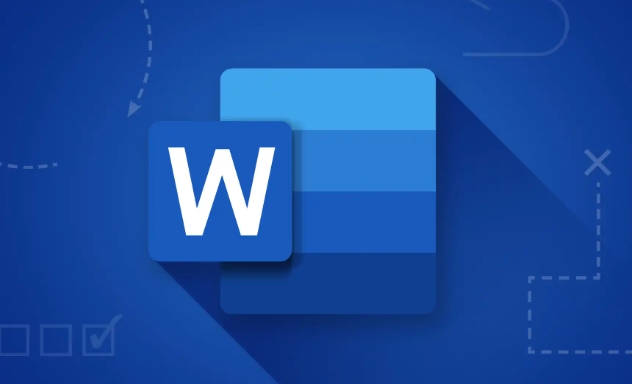
如果您希望在Word文档中为奇数页和偶数页设置不同的页眉内容,例如在书籍或论文排版中实现左侧页和右侧页的区分,则需要启用奇偶页不同的设置。通过该功能,可以为奇数页和偶数页分别定义独立的页眉区域。
本文运行环境:Surface Pro 9,Windows 11
一、启用奇偶页不同设置
要实现奇数页与偶数页页眉内容的独立编辑,必须先开启“奇偶页不同”选项,否则页眉将统一应用到所有页面。
1、打开Word文档,双击页面顶部进入页眉编辑模式。
2、在顶部出现的“页眉和页脚工具”设计选项卡中,勾选奇偶页不同复选框。
3、退出页眉编辑模式后,文档中的奇数页和偶数页将显示独立的页眉占位符。
二、分别设置奇数页页眉
奇数页通常出现在右侧页面,在书籍或打印文档中常用于显示章节标题或其他对称信息。
1、滚动至任意奇数页(如第1页),双击页眉区域进入编辑状态。
2、输入您希望在奇数页显示的内容,例如章节名称或文档标题。
3、可使用右对齐格式使文字靠右排列,符合传统排版习惯。
三、分别设置偶数页页眉
偶数页一般位于左侧,在双面打印时需确保其页眉内容与奇数页形成对应关系。
1、转至任意偶数页(如第2页),双击页眉区域激活编辑功能。
2、输入偶数页专用信息,例如书名或作者姓名。
3、建议使用左对齐方式布局文字,以保持视觉平衡。
四、断开页眉链接以实现完全独立
即使启用了奇偶页不同,若文档包含分节符,相邻节的页眉可能仍会相互关联,需手动断开链接。
1、进入需要修改的节的页眉区域,点击“链接到前一条页眉”按钮以取消关联。
2、确认该按钮处于非高亮状态,表示已断开与前一节的连接。
3、此时可在该节内独立设置奇偶页页眉内容而不影响其他部分。
到这里,我们也就讲完了《Word奇偶页页眉设置教程》的内容了。个人认为,基础知识的学习和巩固,是为了更好的将其运用到项目中,欢迎关注golang学习网公众号,带你了解更多关于设置,Word,奇偶页页眉不同,断开链接的知识点!
-
501 收藏
-
501 收藏
-
501 收藏
-
501 收藏
-
501 收藏
-
260 收藏
-
225 收藏
-
161 收藏
-
213 收藏
-
112 收藏
-
229 收藏
-
367 收藏
-
134 收藏
-
406 收藏
-
335 收藏
-
311 收藏
-
199 收藏
-

- 前端进阶之JavaScript设计模式
- 设计模式是开发人员在软件开发过程中面临一般问题时的解决方案,代表了最佳的实践。本课程的主打内容包括JS常见设计模式以及具体应用场景,打造一站式知识长龙服务,适合有JS基础的同学学习。
- 立即学习 543次学习
-

- GO语言核心编程课程
- 本课程采用真实案例,全面具体可落地,从理论到实践,一步一步将GO核心编程技术、编程思想、底层实现融会贯通,使学习者贴近时代脉搏,做IT互联网时代的弄潮儿。
- 立即学习 516次学习
-

- 简单聊聊mysql8与网络通信
- 如有问题加微信:Le-studyg;在课程中,我们将首先介绍MySQL8的新特性,包括性能优化、安全增强、新数据类型等,帮助学生快速熟悉MySQL8的最新功能。接着,我们将深入解析MySQL的网络通信机制,包括协议、连接管理、数据传输等,让
- 立即学习 500次学习
-

- JavaScript正则表达式基础与实战
- 在任何一门编程语言中,正则表达式,都是一项重要的知识,它提供了高效的字符串匹配与捕获机制,可以极大的简化程序设计。
- 立即学习 487次学习
-

- 从零制作响应式网站—Grid布局
- 本系列教程将展示从零制作一个假想的网络科技公司官网,分为导航,轮播,关于我们,成功案例,服务流程,团队介绍,数据部分,公司动态,底部信息等内容区块。网站整体采用CSSGrid布局,支持响应式,有流畅过渡和展现动画。
- 立即学习 485次学习
